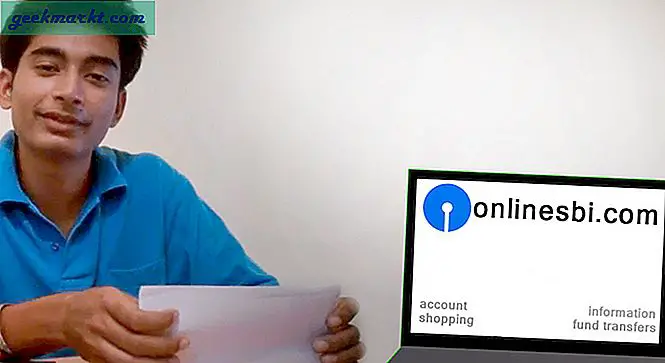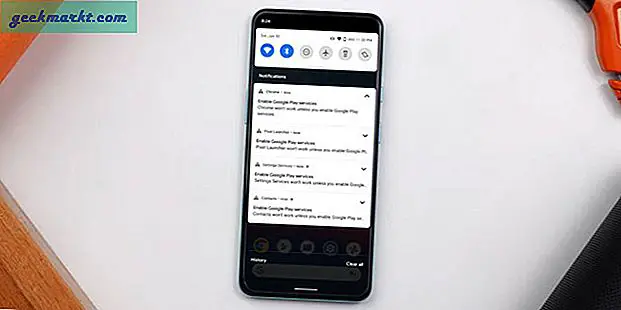I tilfelle du planlegger å starte vlogging eller allerede har en vlog-kanal, er en videoredigerer et viktig verktøy. Vlogging er en uttømmende oppgave, og i motsetning til annet redigeringsarbeid trenger du en run-and-gun editor som raskt kan gjøre jobben. Så, hva kan være beste redaktør for annet arbeid er kanskje ikke bra for vlogging. Så, med det ut av veien, her er den beste gratis videoredigereren for vlogger på Android uten vannmerke.
Beste videoredigerer for Vlogs
1. Magisto
Ideell for: Instagram Posts, Instagram stories, TikTok, etc.
Hvis du har null kunnskap om videoredigering, er Magisto noe for deg. Det er en AI-basert videoredigerer som lar deg velge noen klipp, velge en redigeringsstil (kjærlighet, ferieferie, eventyr osv.), Og appen vil generere en video for deg.
Magisto er gratis, men den gratis versjonen er ganske begrenset. Du får en rekke gratis maler, opptil 10 videoer per redigering, og maksimal videostørrelse opp til 1:15 sekunder. Videre kan du bare dele videoen din på Facebook, YouTube og Instagram. Selv om du kan da last ned videoen din fra YouTube, er det et ekstra trinn. For å fjerne disse begrensningene, må du oppgradere til premium fra $ 4,99 / måned.

Fordeler:
- Automatisk AI-basert redigering
Ulemper:
- Videolengden kan ikke overstige 1:15 minutter
- Begrenset deling av sosiale medier
- Ingen eksport- eller redigeringsalternativer i gratisvarianten
Last ned Magisto (Android | iOS)
2. Quik
Ideell for: Liten format videoredigering for IGTV, TikTok og actionkameraopptak.
Quik er en videoredigeringsapp utviklet av GoPro for redigering av eventyr- og reisevlogger. I motsetning til Magisto er Quik virkelig gratis når det gjelder videovarighet, eksportmetoder osv. Det er en minimal videoredigerer som fungerer på samme måte som Magisto. Du velger videofilene dine, velger et lydspor og Quik vil redigere for deg. Imidlertid, i motsetning til Magisto, gir Quik deg muligheten til å avgrense denne automatiske redigeringen.
Du får grunnleggende redigeringsverktøy som klipping, trim, endring av sideforhold, filtre, etc. Du kan også øke hastigheten eller redusere videoklippene. Quik tilbyr også et stort bibliotek med bakgrunnsmusikk. Men hvis du tjener penger på og laster opp videoen din på YouTube, må du ikke bruke denne musikken. Mange brukere har skrevet om å motta copyright-streik på grunn av den innebygde musikken.

Fordeler:
- Quik automatisk redigering
- Grunnleggende redigeringsverktøy som klipp, trim, hastighet, filtre osv
- Stort sett med musikkbibliotek i appen
Last ned Quik (Android | iOS)
3. Vita
Ideell for:TikTok, IGTV, Vlog Intros,
Vita er en ny videoredigeringsapp. Hovedhøydepunktet til Vita er maler for videoredigering. Så snart du åpner appen, har du en malfane nederst til høyre. Den har mange maler opprettet av brukere som spenner fra Instagram, TikTok, Action, til YouTube-introer. Du må bare velge en intro, sette inn klippene dine og få ønsket effekt. Det er virkelig en kul måte å få YouTube-trailere, introer og til og med kortformat-vlogger.
Bortsett fra dette, i likhet med Quik, får du alle de grunnleggende redigeringsverktøyene. Videre kan Vita skryte av et stort bibliotek med bakgrunnsmusikk, teksteffekter, skrifttyper osv. Det er mer et bibliotek med arkivvideoer, bilder, musikk som også kan redigeres. Det eneste problemet med Vita som forhindrer at det er en langformatvideoeditor, er tidslinjen. Den har kun plass til klipp om gangen, og det er en skikkelig bummer for YouTube-vlogging.

Fordeler:
- Krever ikke påmelding
- Stor liste over gjenbrukbare videomaler for å lage introer, vloggvideoer osv
- Stor liste over arkivbilder, videoer, musikk og skrifttyper
Ulemper:
- Tidslinjen er ganske grunnleggende og kan bare ha ett videolag om gangen
Last ned Vita (Android | iOS)
4. Efectum
Ideell for: Timelapse, Hyperlapses, slow-mo videoer osv
Timelapses er en fin måte å vise tidens gang. For eksempel kan en overgang fra natt til neste dag vises godt med en soloppgangs timelapse eller måneskinn timelapse. Nå er det to typer Timelapses - Hyperlapse og en normal timelapse. HyperLapse er i utgangspunktet en timelapse, men med kamerabevegelse.
Hvis du ikke er kjent med timelapse-verdenen, er det vanskelig å redigere dem i en vanlig videoredigerer. Derfor vil du trenge en spesiell som Efectum. Du må bare laste opp videoen, bestemme hastigheten (opptil 10 ganger) og eksportere videoen. Mitt favorittalternativ er muligheten til å øke hastigheten og redusere opptakene samtidig. Dette kommer virkelig til nytte når du må snakke innen en tidsfrist og deretter fortsette det igjen. I tillegg støtter den også slo-mo, timelapse-kamera, omvendt opptak osv.
Efectum gir et vannmerke på opptakene, men det kan enkelt fjernes ved å betale en engangsavgift på $ 0,99.

Fordeler:
- Opptil 10 ganger fart
- Timelapse kamera innebygd
- Ytterligere alternativer for slo-mo, revers, hastighetsrampe osv
Ulemper:
- Vannmerke
- Mye premiuminnhold på hjemmesiden
Last ned Efectum (Android | iOS)
5. VeeR Editor
Ideell for: 360-graders video og bilder
360-graders videoer er ganske en trend innen reise- og moto-vlogger. Hvis du har et 360-graders kamera, kan ikke normale redaktører redigere opptakene for deg. I stedet må du bruke en egen videoredigerer som VeeR Editor. Det er en enkel 360- og 3D 180-graders video- og fotoredigerer. Du får alternativene for å trimme, øke hastigheten og bestemme retningen på opptakene. I tillegg kan du også legge til filtre, klistremerker og tekst i opptakene dine.
VeeR Video Editor krever at du logger på for å fjerne vannmerket.

Fordeler:
- Rediger 360-graders eller 3D 180-graders video og bilde
- Endre hastighet og retning for videoen
- Legg til filtre, musikk og tekst i opptakene dine
Ulemper:
- Ingen
Last ned VeeR Editor (Android | iOS)
6. Adobe Premiere Rush
Ideell for: YouTube, kompleks videoredigering
Når du redigerer langformede vlogger eller komplekse historier, trenger du en avansert redaktør. I utgangspunktet trenger du en redaktør som kan håndtere flere video- og lydlag stablet over hverandre. For eksempel, hvis jeg vil redigere en del av meg å klatre på fjellet eller sykle i kuperte områder, vil jeg ha vindlyder, fuglekvitter, intens gripende bakgrunnsmusikk sammen med fortellingen min. Så du trenger åpenbart en redaktør som kan håndtere den mengden klipp samtidig. Adobe Premiere Rush, hendene ned er den beste til å gjøre det.
Bortsett fra de vanlige redigeringsverktøyene som split, join, crossfade, tilbyr Rush også noen få avanserte redigeringsverktøy. Min favoritt er "speed ramping". I tilfelle du må bremse eller øke hastigheten på et langt klipp, ser det skurrende ut hvis du bare kutter det og øker hastigheten. Speed Ramp glatter denne prosessen ved å sakte øke hastigheten eller senke den. Fargeklassifiserings- og fargekorrigeringsverktøyene samsvarer ikke. Du kan også lage din egen forhåndsinnstilling for farger. Dette hjelper virkelig hvis du ofte bruker samme fargekvalitet for alle klippene dine.
Adobe Premiere Rush har også en premiumvariant som starter på $ 5 / måned som gir 100 GB skylagring, avanserte lydredigeringsverktøy, 4k-eksport osv.

Fordeler:
- Flerlags videoredigering
- Fargevurderingsverktøy
- Brukerdesignede forhåndsinnstillinger for å raskt fargelegge opptakene dine
- Avanserte redigeringsfunksjoner som hastighetsramping, lydforbedringer osv
- 2 GB gratis Adobe Cloud Storage
Ulemper:
- Eksport er begrenset til 1080p
- Ressurs tung
Last ned Adobe Premiere Rush (Android | iOS)
Avsluttende ord
For en enklere redigering kan du velge alt mellom Quik, Magisto og Vita. Adobe Premiere Rush er verdt tiden å investere hvis du er seriøs med videoredigering. Til slutt, for mer komplekse oppgaver og bredere historiefortelling, må du flytte til desktop videoredigeringsapper og mer sannsynlig vil du finne Adobe Premiere der også. Derfor vil læring av Premiere Rush bli bedre utnyttet.
For mer problemer eller bekymringer, gi meg beskjed i kommentarene nedenfor.
Les også:7 steder å finne bakgrunnsmusikk for YouTube-videoer gratis